如何在Excel中快速查找并删除所有包含错误的行?
本文将介绍快速获取最近或当前打开的Excel文件列表的方法。
在Excel中,您可以使用“定位条件”功能来查找包含错误的单元格,然后删除这些单元格的内容。
1. 选择区域或整个工作表,然后按 Ctrl + G 打开“定位”对话框。
2. 点击 特殊 以打开 定位条件 对话框,然后勾选 公式 选项,在 公式 选项下,勾选 错误 复选框。

3. 点击 确定,所有包含错误的单元格都已被选中,按下 删除 键即可删除错误内容。
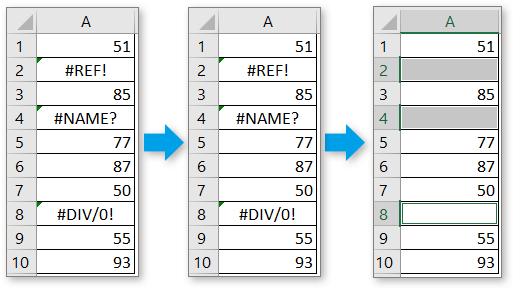
如果您想快速查找并删除所有包含错误的单元格,Kutools for Excel 中有一个工具可以帮助您轻松完成此任务。
1. 选择要查找错误单元格的区域,点击 Kutools > 选择 > 选择错误值单元格.

2. 现在所有错误单元格都已被选中,点击 确定 关闭弹出的提醒对话框,然后按下 删除 键即可删除错误值。
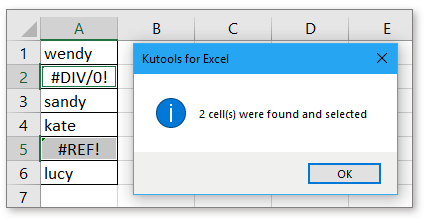

在Excel中,有一段VBA代码可以一次性删除所有包含错误的行。
1. 按 Alt + F11 键打开 Microsoft Visual Basic for Applications 窗口,点击 插入 > 模块 创建一个新的 模块 脚本。
2. 将以下代码复制并粘贴到脚本中。
VBA:删除错误行
Sub DeleteErrorRows()
Dim xWs As Worksheet
Dim xRg As Range
Dim xFNum As Integer
Set xWs = Application.ActiveSheet
Application.ScreenUpdating = False
On Error Resume Next
With xWs
Set xRg = .UsedRange
xRg.Select
For xFNum = 1 To xRg.Columns.count
With .Columns(xFNum).SpecialCells(xlCellTypeFormulas, xlErrors)
.EntireRow.Delete
End With
Next xFNum
End With
Application.ScreenUpdating = True
End Sub3. 按 F5 键,所有包含错误的行都将被删除。
Kutools for Excel 的超级筛选工具可以筛选出包含错误的行,然后您可以将其删除。
免费安装 Kutools for Excel(30天免费试用)后,请按照以下步骤操作。
1. 选择您使用的数据范围,点击 Kutools Plus > 超级筛选 以启用 超级筛选面板.
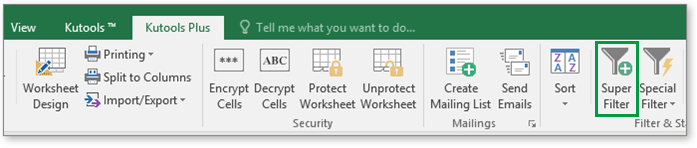
2. 在超级筛选面板中,添加如下条件:
1) 选择用于筛选的列标题;
2) 从第二个下拉列表中选择 错误;
3) 从第三个下拉列表中选择 等于;
4) 从最后一个下拉列表中选择 全部错误 。

3. 点击 确定 以添加条件,然后点击 筛选 以筛选出包含错误的行。

现在,Data 列中包含错误的行已被筛选出来。
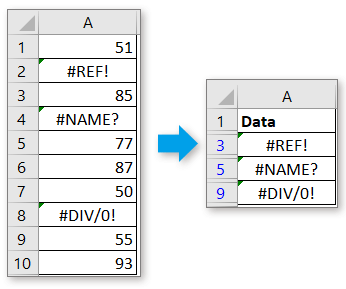
4. 接下来逐一选择这些行,右键单击以显示上下文菜单,选择 删除行.
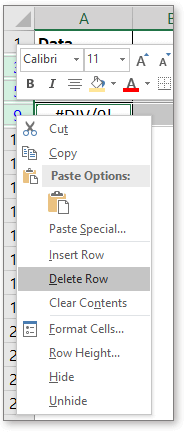
现在包含错误的行已被删除。点击 清除 按钮在 超级筛选 中以显示其他行。
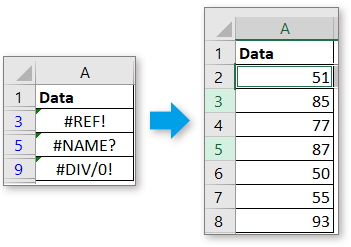
提示:使用 超级筛选 面板,您还可以筛选 #NAME? 错误或 #DIV/0 或其他特定错误。

超级筛选 是一款专业的筛选工具,能够根据多个条件筛选行,并提供Excel不支持的筛选条件。 点击查看详情。
基于列表筛选数据 本教程介绍了在Excel中基于给定列表数据进行筛选的技巧。
筛选包含星号的数据 我们知道,当筛选数据时使用星号通配符代表任意字符,但如果您想筛选包含星号或其他特殊字符的数据该怎么办呢?本文介绍了在Excel中筛选包含星号或其他特殊字符的数据方法。
使用条件或通配符筛选数据 如果您想根据多个条件筛选数据,该如何操作?本教程讨论了如何设置多个条件并在Excel中筛选数据。
最佳Office办公效率工具
| 🤖 | Kutools AI 助手:以智能执行为基础,彻底革新数据分析 |代码生成 |自定义公式创建|数据分析与图表生成 |调用Kutools函数…… |
| 热门功能:查找、选中项的背景色或标记重复项 | 删除空行 | 合并列或单元格且不丢失数据 | 四舍五入…… | |
| 高级LOOKUP:多条件VLookup|多值VLookup|多表查找|模糊查找…… | |
| 高级下拉列表:快速创建下拉列表 |依赖下拉列表 | 多选下拉列表…… | |
| 列管理器: 添加指定数量的列 | 移动列 | 切换隐藏列的可见状态 | 比较区域与列…… | |
| 特色功能:网格聚焦 |设计视图 | 增强编辑栏 | 工作簿及工作表管理器 | 资源库(自动文本) | 日期提取 | 合并数据 | 加密/解密单元格 | 按名单发送电子邮件 | 超级筛选 | 特殊筛选(筛选粗体/倾斜/删除线等)…… | |
| 15大工具集:12项 文本工具(添加文本、删除特定字符等)|50+种 图表 类型(甘特图等)|40+实用 公式(基于生日计算年龄等)|19项 插入工具(插入二维码、从路径插入图片等)|12项 转换工具(小写金额转大写、汇率转换等)|7项 合并与分割工具(高级合并行、分割单元格等)| …… |
通过Kutools for Excel提升您的Excel技能,体验前所未有的高效办公。 Kutools for Excel提供300多项高级功能,助您提升效率并节省时间。 点击此处获取您最需要的功能……
Office Tab为Office带来多标签界面,让您的工作更加轻松
- 支持在Word、Excel、PowerPoint中进行多标签编辑与阅读。
- 在同一个窗口的新标签页中打开和创建多个文档,而不是分多个窗口。
- 可提升50%的工作效率,每天为您减少数百次鼠标点击!
所有Kutools加载项,一键安装
Kutools for Office套件包含Excel、Word、Outlook和PowerPoint的插件,以及Office Tab Pro,非常适合跨Office应用团队使用。
- 全能套装——Excel、Word、Outlook和PowerPoint插件+Office Tab Pro
- 单一安装包、单一授权——数分钟即可完成设置(支持MSI)
- 协同更高效——提升Office应用间的整体工作效率
- 30天全功能试用——无需注册,无需信用卡
- 超高性价比——比单独购买更实惠